使用Eclipse做Android开发,需要先在Eclipse上安装ADT(Android Development Tools)插件。
1.安装JDK 1.7
JDK官网http://www.oracle.com/technetwork/java/javase/downloads/index.html,下载JDK7软件包,我安装的是1.7.0_55版本。安装完JDK后,配置下JDK环境即可。
2.下载Eclipse
Eclipse官网:http://www.eclipse.org/downloads/,我下载的eclipse-java-kepler-SR2-win32.zip,解压到自己的目录下即可使用,无需安装。双击eclipse.exe即可运行。
3.安装Android SDK
去官网:http://developer.android.com/sdk/index.html下载adt-bundle-windows-x86-20140321.zip
这个安装包中包含了SDK和Eclipse,安装包自带的Eclipse可以直接进行Android开发,无需配置。这里,只使用解压后的sdk文件夹,将sdk存放到自己的目录下。
4.为Eclipse安装ADT插件,在线安装
启动Eclipse,点击菜单Help -> Install New Software ...
在弹出的菜单中,点击Add,输入名称,然后在URL中输入:http://dl-ssl.google.com/android/eclipse/
之后点击Next,选择勾选ADT和NDK插件,选择安装即可,安装过程比较慢,需要耐心等待。
按照提示一步一步安装完成后,会提示重启Eclipse。重启后如果发现Window菜单下没有出现AVD Manager菜单,则按照下面的方法操作:
Window->Customize Perspective->Command Groups availability->Available command groups->勾选Android SDK and AVD Manager
我是将Android相关的选项都勾选了,如下图,这样Window菜单下就有Android SDK Manager和Android Virtual Device Manager菜单了。
勾选后的Window菜单项:
5.创建一个虚拟Android设备
点击Window->Android Virtual Device Manager,在弹出的对话框中删除系统默认的一个虚拟设备,然后点击New来添加,填写相关参数,如下图所示:
新增虚拟Android设备后,点击Start...启动Android虚拟机,启动过程非常慢,一定要有耐心。。。
6.创建一个Android项目
File->New->Other,选择Android Application Project,如下图所示
根据提示创建即可,我创建的项目叫做AndroidTest,没有做任何修改,直接运行。
7.运行Android项目
待虚拟机启动好后,再运行Android程序,虚拟设备启动后的界面如下:
运行Android程序方法:选中项目,点击菜单Run -> Run As -> 1 Adnroid Application,等待自动在虚拟机中运行,运行成功界面如下:
至此,Android开发环境搭建完毕!








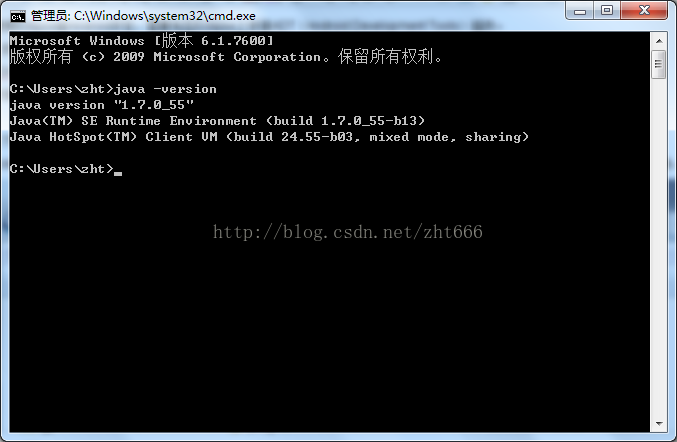
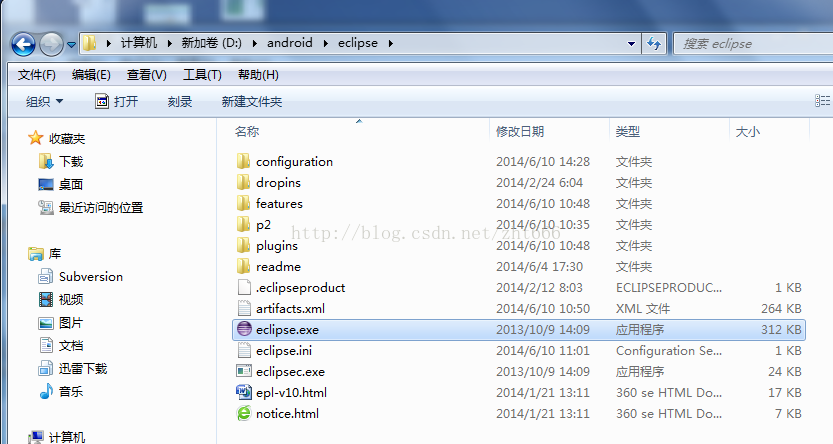


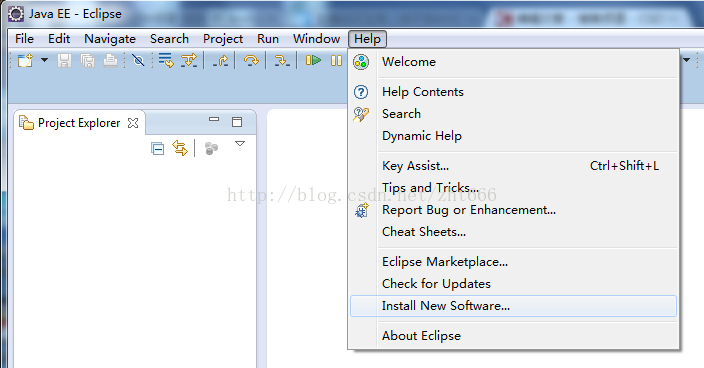
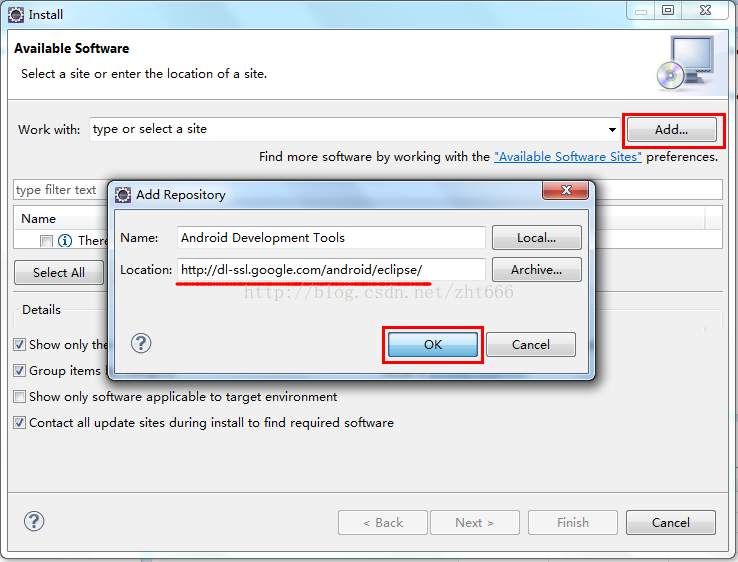
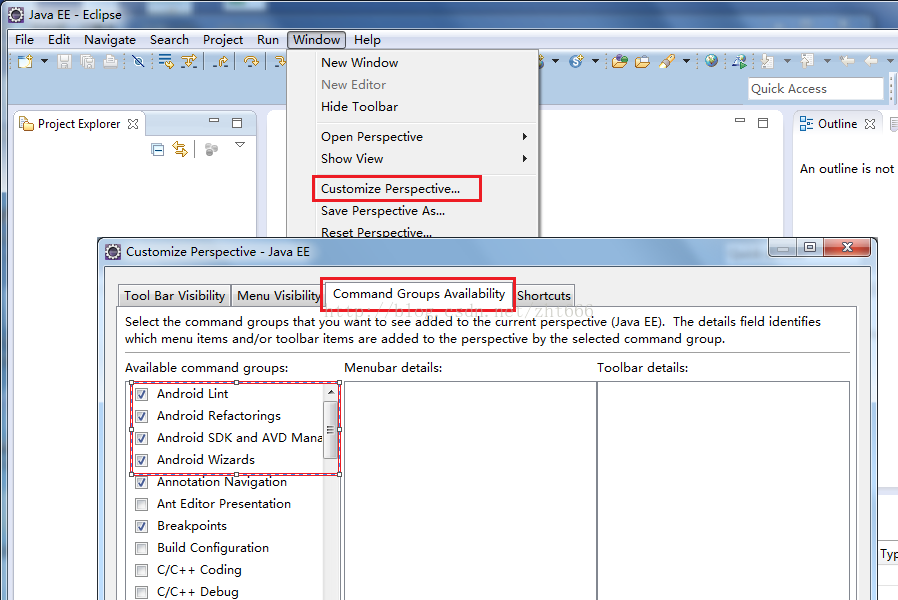
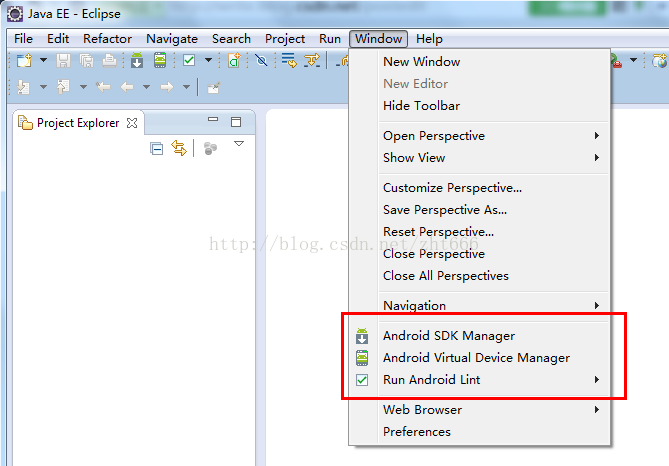
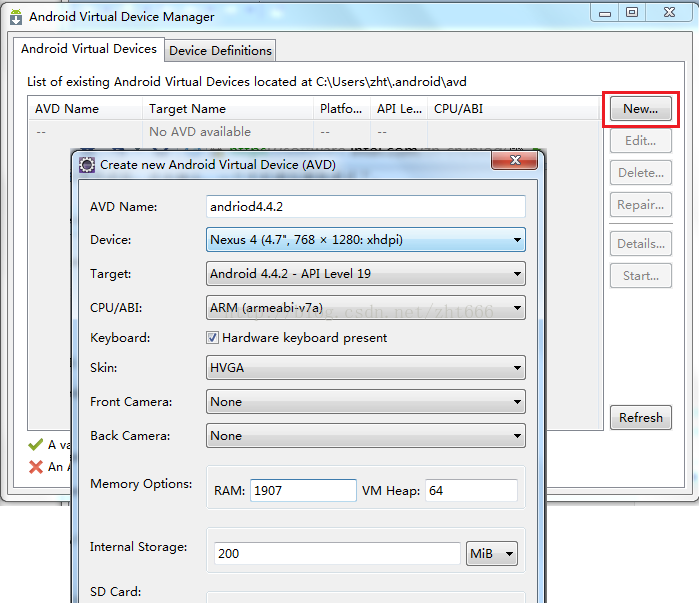
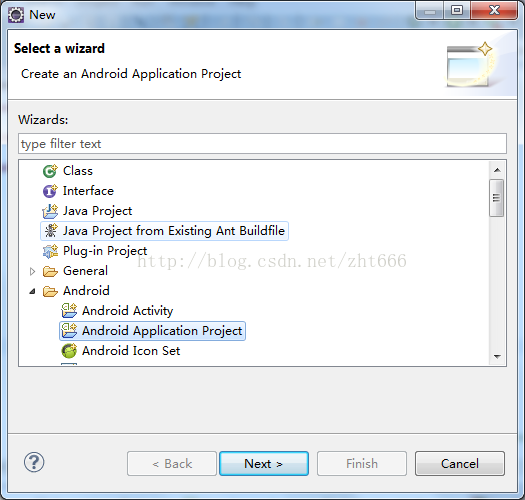
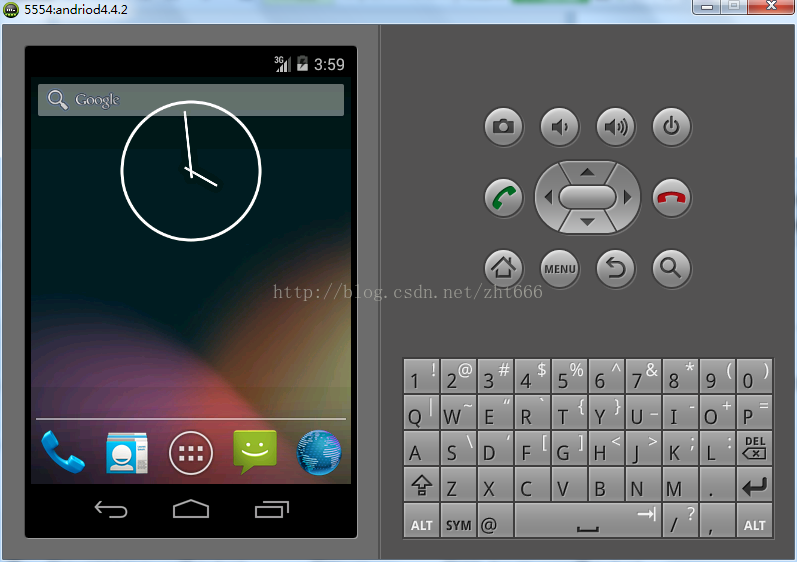
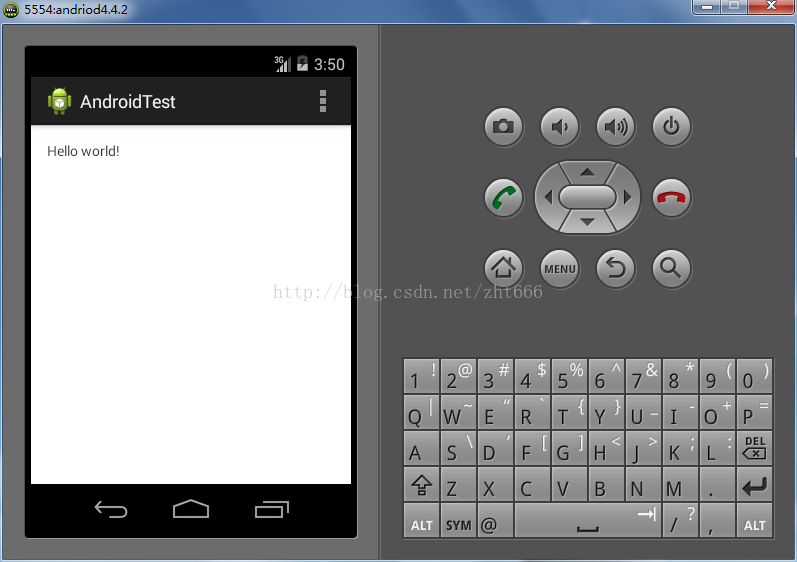













 4万+
4万+











 被折叠的 条评论
为什么被折叠?
被折叠的 条评论
为什么被折叠?








